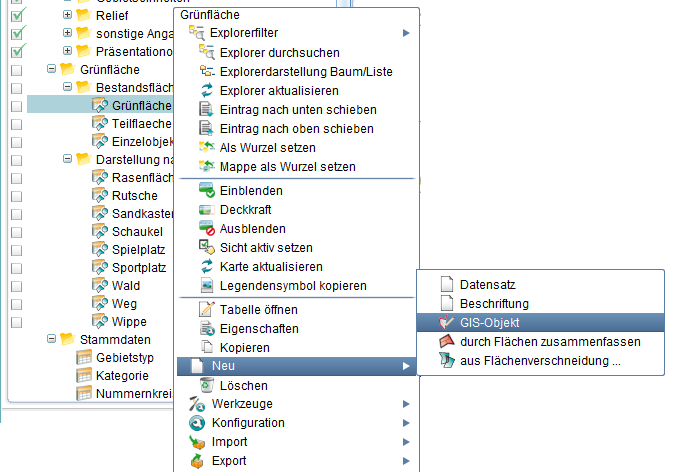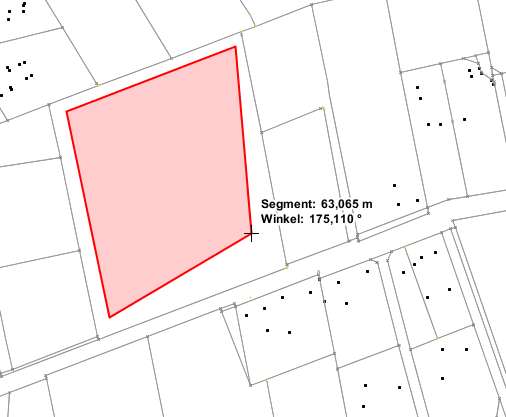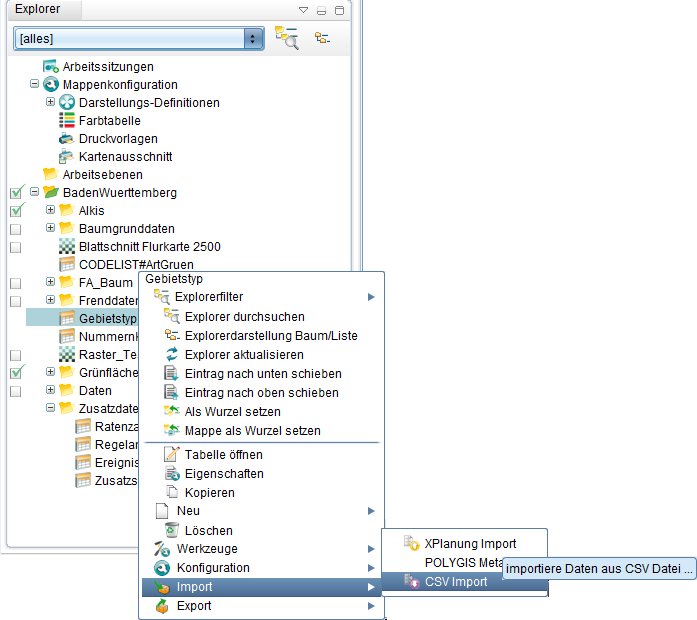Grünflächen
Die Fachanwendung Grünflächen stellt ein durchgängiges System zur Erfassung, Verwaltung, Analyse und Auswertung aller im Bereich Grünflächen anfallenden sachbezogenen und topografischen Bestands- und Betriebsdaten dar. Hierzu werden alle vorhandenen Datenbestände aufbereitet, zusammengeführt und geordnet. Die Fachanwendung Grünflächen ist ideal geeignet für Sachbearbeiter die Daten erfassen, verwalten und recherchieren. Modernste Internettechnologie macht die Information an jedem Arbeitsplatz verfügbar.
Dieser Bereich beschreibt den Aufbau und die Funktionen der Fachanwendung Grünflächen.
Aufbau
Voraussetzung:
Um Zugriff auf die Fachanwendung "Grünflächen" zu haben, muss diese einem Projekt zugeordnet worden sein.
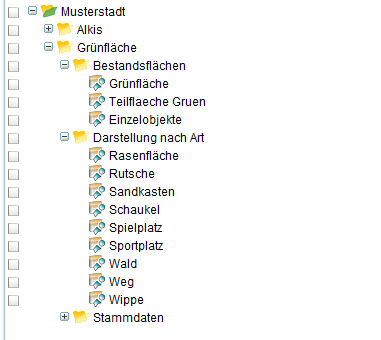
Unterhalb des Fachanwendungsordners "Grünflächen" befinden sich Verzeichnisse wie "Bestandsflächen" oder "Darstellung nach Art". Die Verzeichnisse können wiederum Unterordner enthalten und bei Bedarf noch weiter gegliedert werden. Innerhalb der Unterordner befinden sich die Sichten/Objektklassen (z.B. "Teilflaeche Gruen"). Per Doppelklick kann die zugehörige Tabelle mit Datensätzen angezeigt werden. Die folgende Abbildung zeigt eine geöffnete Datensatzmaske zu einer Haltung aus der Sicht "Grünfläche". Oben links ist der Maskenexplorer dargestellt, in dem sich zu den verschiedenen Seiten der Maske wechseln lässt. Der Inhalt der Maske bzw. die Anordnung der Eingabefelder lassen sich über den Masken-Designer auch individuell anpassen.
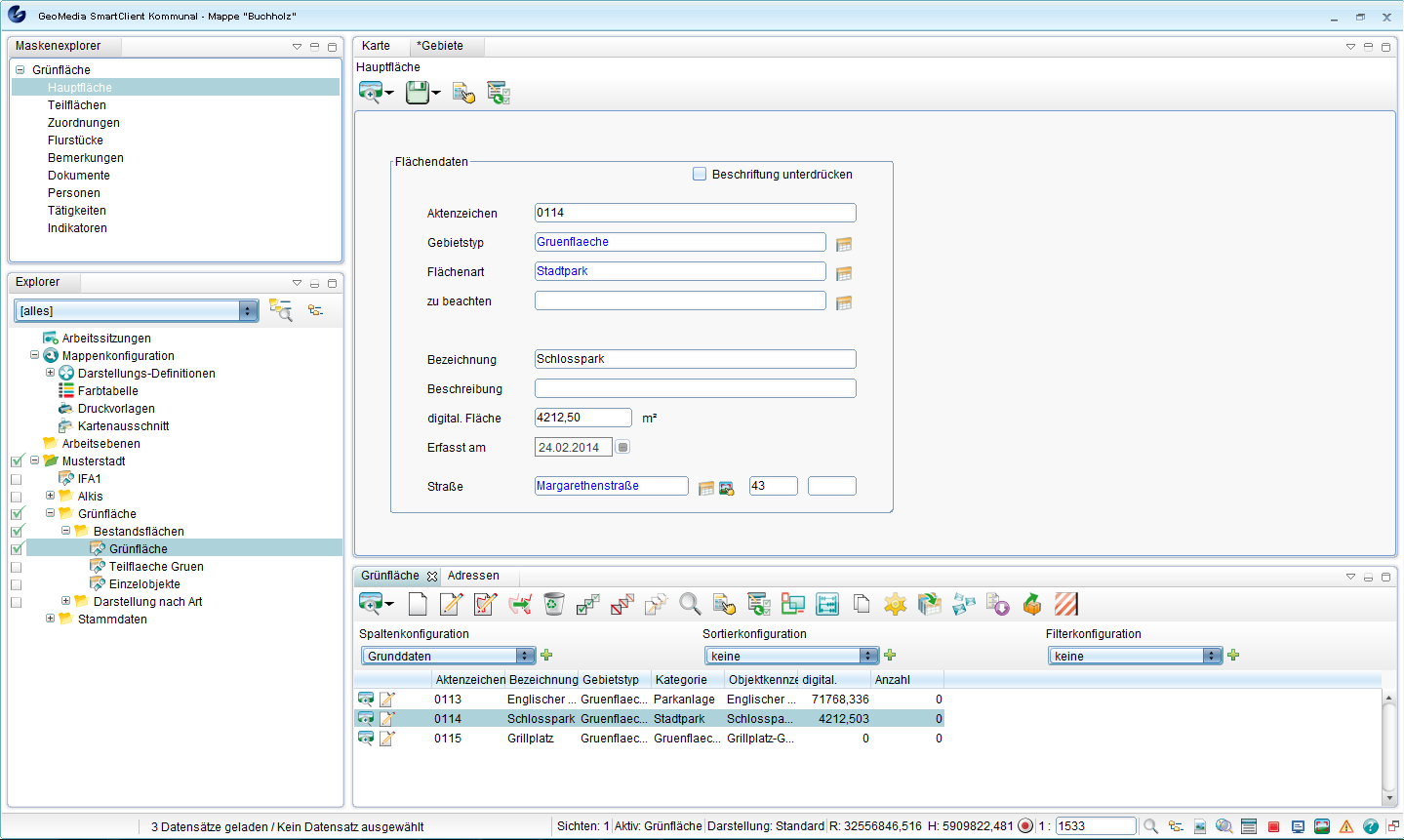
Die Anzeige der Grünflächen (oder anderer Datensätze) in der Tabelle lässt sich mithilfe von definierten Spalten-, Sortier- und Filterkonfigurationen anpassen. Somit können Sie sich beispielsweise nur Haltungen mit einer bestimmten Objektnummer in der Tabelle anzeigen lassen. Mehr dazu sind im Kapitel Konfigurationen zu finden.
Hoch zum Seitenanfang
Grünfläche anlegen
Im Folgenden wird erklärt, wie man Geometrien in der Karte und den dazugehörigen Datensatz erfasst. Zuerst wird ausführlich auf die Konstruktion und anschließend auf die Datenerfassung eingegangen. Mehr Details zum Anlegen von GIS-Objekten finden Sie im Kapitel Datenerzeugung.
Geometrie erfassen
Die bildlich gesehen unterste Ebene der Grünflächen bildet die Klasse "Grünfläche". Auf diese Grünfläche (z.B. Parkanlage) lassen sich dann übergeordnete Flächen, wie z.B. eine Teilfläche "Wald" oder ein Einzelobjekt "Schaukel" platzieren.
Grünfläche
Vorgehensweise:
- Klicken Sie mit der linken Maustaste auf ein Gebiet in der Karte, in das Sie Ihr Objekt setzen wollen.
- Ein erster Stützpunkt wurde erzeugt. Fahren Sie mit der Maus an eine andere Stelle, um mit einem weiteren Klick einen zweiten, und danach einen dritten und vierten Stützpunkt zu erzeugen.
- Sie können die Konstruktion abschließen, indem Sie nach dem Setzen des letzten Stützpunktes mit der linken Maustaste doppelklicken.
Datenerfassung:
- Nach Speichern der Geometrie öffnet sich normalerweise automatisch das Fenster zur Datenerfassung des soeben erstellten Objektes.
- Die Datenerfassung erfolgt über Eingabe von Informationen über das Objekt in die vorhandenen Felder und Listen der Maske.
- Die Eingabe erfolgt entweder manuell über:
- Zum Beenden der Datenerfassung, klicken Sie auf
 (Speichern).
(Speichern).